电脑开机输入pin怎么关闭
更新时间:2024-06-17 13:05:05作者:yang
在如今信息技术飞速发展的时代,电脑已经成为我们日常生活中不可或缺的工具之一,而随之而来的安全问题也备受关注。在Windows 10系统中,开机PIN码作为一种快速登录的方式备受用户青睐。但是有时候我们也需要关闭这个功能,那么在电脑开机输入PIN后如何关闭这个功能呢?接下来我们就来一起探讨一下。
具体方法:
1.进入“Windows设置”,选择【账户】。

2.切换到【登录选项】设置。

3.需要先删除PIN码。
点击PIN码选项。
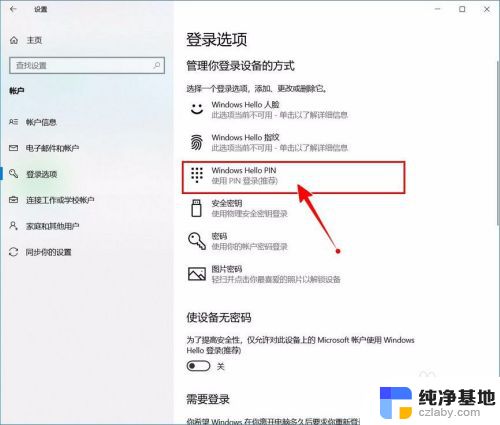
4.点击选择【删除】按钮。
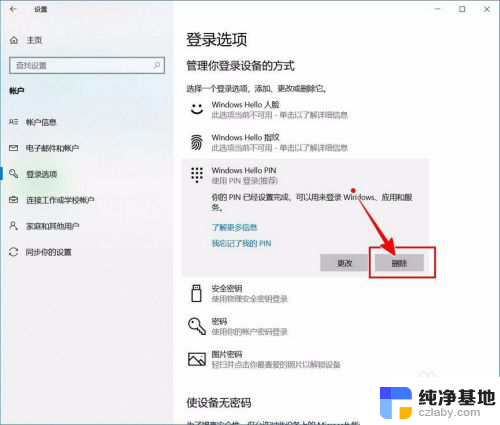
5.再次点击【删除】进行确认。
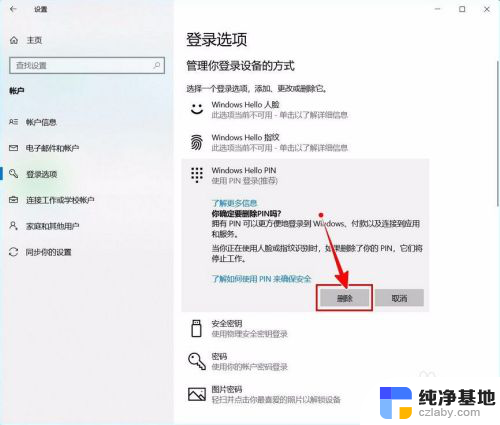
6.验证当前账户的账户密码(非PIN码)。
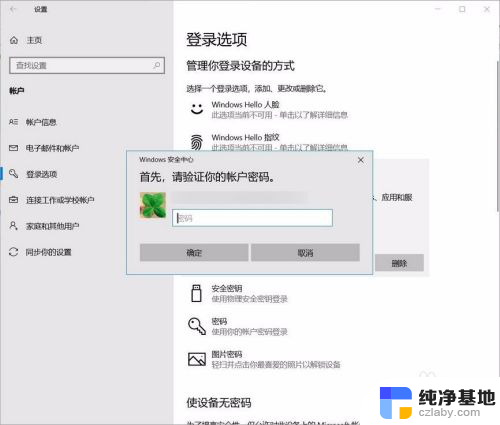
7.最后将“使设备无密码”设置为开启状态即可。
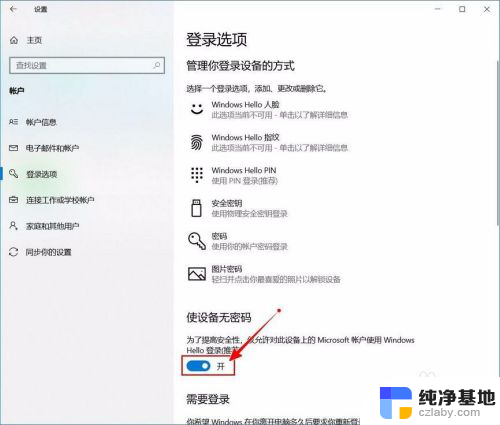
以上就是电脑开机输入密码怎么关闭的全部内容,有需要的用户可以根据以上步骤进行操作,希望能够对大家有所帮助。
- 上一篇: 没有鼠标怎么移动桌面上的文件
- 下一篇: 手写输入法还没写完就识别
电脑开机输入pin怎么关闭相关教程
-
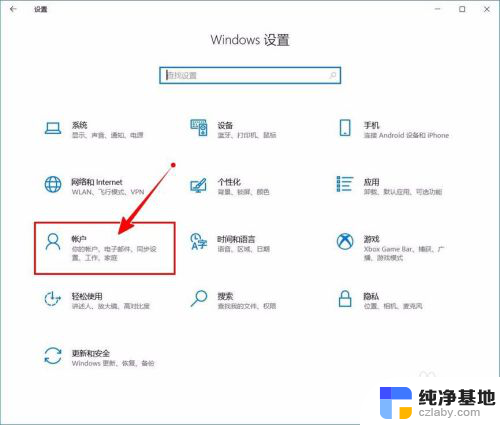 如何关闭开机输入pin码
如何关闭开机输入pin码2024-06-06
-
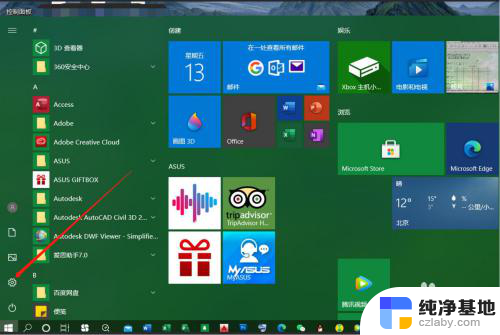 添加打印机要求输入wps pin
添加打印机要求输入wps pin2024-06-16
-
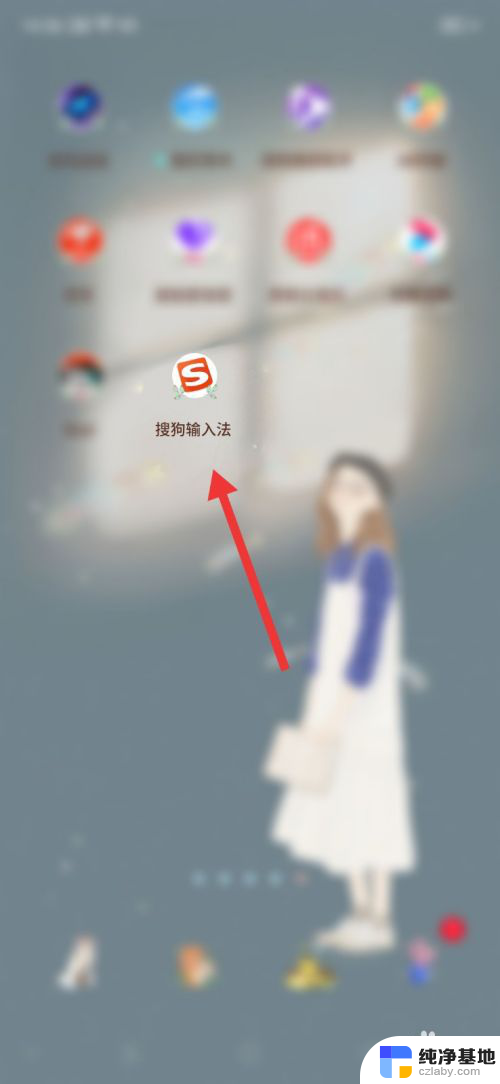 搜狗输入法生僻字怎么关闭
搜狗输入法生僻字怎么关闭2024-01-02
-
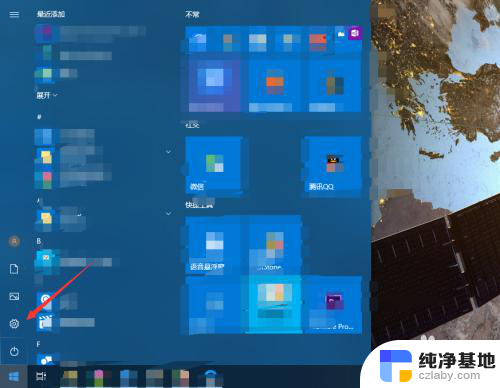 键盘输入有声音怎么关闭
键盘输入有声音怎么关闭2024-01-03
电脑教程推荐